Настройка сервера управления удостоверениями: SharePoint
Примечание
Процедура настройки SharePoint Server 2019 такая же, как для SharePoint Server 2016 за исключением одного дополнительного шага, которое необходимо выполнить для разблокировки файлов ASHX, используемых порталом MIM.
Примечание
В этом пошаговом руководстве используются примеры имен и значений для компании Contoso. Замените их своими значениями. Пример.
- Имя контроллера домена — corpdc
- Имя домена — contoso.
- Имя сервера службы MIM — corpservice
- Имя сервера синхронизации MIM — corpsync
- Имя SQL Server — corpsql
- Пароль — Pass@word1.
Установка SharePoint 2016
Примечание
Чтобы установщик скачал необходимые компоненты, требуется подключение к Интернету. Если компьютер находится в виртуальной сети без доступа к Интернету, добавьте на компьютер дополнительный сетевой интерфейс, который предоставляет доступ к Интернету. Это можно отключить после завершения установки.
Выполните следующие действия для установки SharePoint 2016. После завершения установки сервер будет перезагружен.
Запустите PowerShell с использованием доменной учетной записи с правами локального администратора на corpservice и sysadmin на сервере базы данных SQL, используя contoso\miminstall.
Перейдите в каталог, в который был извлечен SharePoint.
Введите следующую команду.
.\prerequisiteinstaller.exeПосле предварительной установки необходимых для SharePoint компонентов установите SharePoint 2016, введя следующую команду:
.\setup.exeВыберите полный тип сервера.
После завершения установки запустите мастер.
Использование мастера для настройки SharePoint
Выполните действия, указанные в мастере настройки продуктов SharePoint , чтобы настроить SharePoint для работы с MIM.
На вкладке Подключение к ферме серверов создайте новую ферму серверов.
Обозначьте этот сервер как сервер баз данных corpsql для базы данных настроек, а Contoso\SharePoint используйте в качестве учетной записи для доступа к базе данных в SharePoint.
Создайте пароль для парольной фразы фермы.
В мастере настройки рекомендуется выбрать тип MinRole в качестве Внешнего интерфейса
Когда мастер настройки завершит задание конфигурации 10 из 10, нажмите кнопку "Готово", после чего откроется веб-браузер.
Чтобы продолжить, при появлении запроса пройдите проверку подлинности с использованием учетной записи Contoso\miminstall (или аналогичной учетной записи администратора) во всплывающем окне Internet Explorer.
В веб-мастере настройки (в самом веб-приложении) щелкните Cancel/Skip (Отмена/Пропустить).
Подготовка SharePoint для размещения портала MIM
Примечание
Изначально протокол SSL не будет настроен. Обязательно настройте протокол SSL или его аналог, прежде чем разрешать доступ к порталу.
Запустите командную консоль SharePoint 2016 и выполните следующий скрипт PowerShell, чтобы создать веб-приложение SharePoint 2016.
New-SPManagedAccount ##Will prompt for new account enter contoso\mimpool $dbManagedAccount = Get-SPManagedAccount -Identity contoso\mimpool New-SpWebApplication -Name "MIM Portal" -ApplicationPool "MIMAppPool" -ApplicationPoolAccount $dbManagedAccount -AuthenticationMethod "Kerberos" -Port 80 -URL http://mim.contoso.comПримечание
Появится предупреждение о том, что используется классический метод проверки подлинности Windows, и для выполнения завершающей команды может потребоваться несколько минут. По завершении в выходных данных будет указан URL-адрес нового портала. Не закрывайте окно командной консоли SharePoint 2016, чтобы перейти к нему позже.
Запустите командную консоль SharePoint 2016 и выполните следующий скрипт PowerShell, чтобы создать семейство веб-сайтов SharePoint , связанное с этим веб-приложением.
$t = Get-SPWebTemplate -compatibilityLevel 15 -Identity "STS#1" $w = Get-SPWebApplication http://mim.contoso.com/ New-SPSite -Url $w.Url -Template $t -OwnerAlias contoso\miminstall -CompatibilityLevel 15 -Name "MIM Portal" $s = SpSite($w.Url) $s.CompatibilityLevelПримечание
Убедитесь, что для переменной CompatibilityLevel установлено значение 15. Если результат не равен 15, то семейство веб-сайтов не соответствует действующей версии программы, поэтому удалите это семейство веб-сайтов и создайте его еще раз.
Важно!
SharePoint Server 2019 использует другое свойство веб-приложения для хранения списка заблокированных расширений файлов. Поэтому для разблокировки файлов ASHX, используемых порталом MIM, нужно вручную выполнить три дополнительные команды из командной консоли SharePoint.
Выполните следующие три команды только для SharePoint 2019:$w.BlockedASPNetExtensions.Remove("ashx") $w.Update() $w.BlockedASPNetExtensionsПримечание
Убедитесь, что список BlockedASPNetExtensions не содержит расширение ASHX, иначе некоторые страницы портала MIM не будут правильно отображаться.
Отключите SharePoint Server-Side Viewstate (Просмотр состояния сервера SharePoint на стороне сервера), а также задачу "Анализ работоспособности SharePoint (каждый час, Microsoft SharePoint Foundation Timer, все серверы)", выполнив следующие команды PowerShell в Консоли управления SharePoint 2016:
$contentService = [Microsoft.SharePoint.Administration.SPWebService]::ContentService; $contentService.ViewStateOnServer = $false; $contentService.Update(); Get-SPTimerJob hourly-all-sptimerservice-health-analysis-job | disable-SPTimerJobВажно!
Применимо только к сборкам MIM до версии 4.6.673.0. При развертывании в SharePoint 2019 или 2016 с обновлениями за сентябрь 2023 г. или более поздней версии следующие команды также необходимо выполнить вручную из командной консоли SharePoint.
$f = get-spfarm $f.AddGenericAllowedListValue("WebPartSupportedBoundPropertyNames","data-title-text") $f.AddGenericAllowedListValue("WebPartSupportedBoundPropertyNames","data-link-to-tab-text") $f.update() iisresetНа сервере управления идентификаторами откройте новую вкладку веб-браузера, перейдите к
http://mim.contoso.com/и войдите под именем contoso\miminstall. Откроется пустой сайт SharePoint под названием Портал MIM.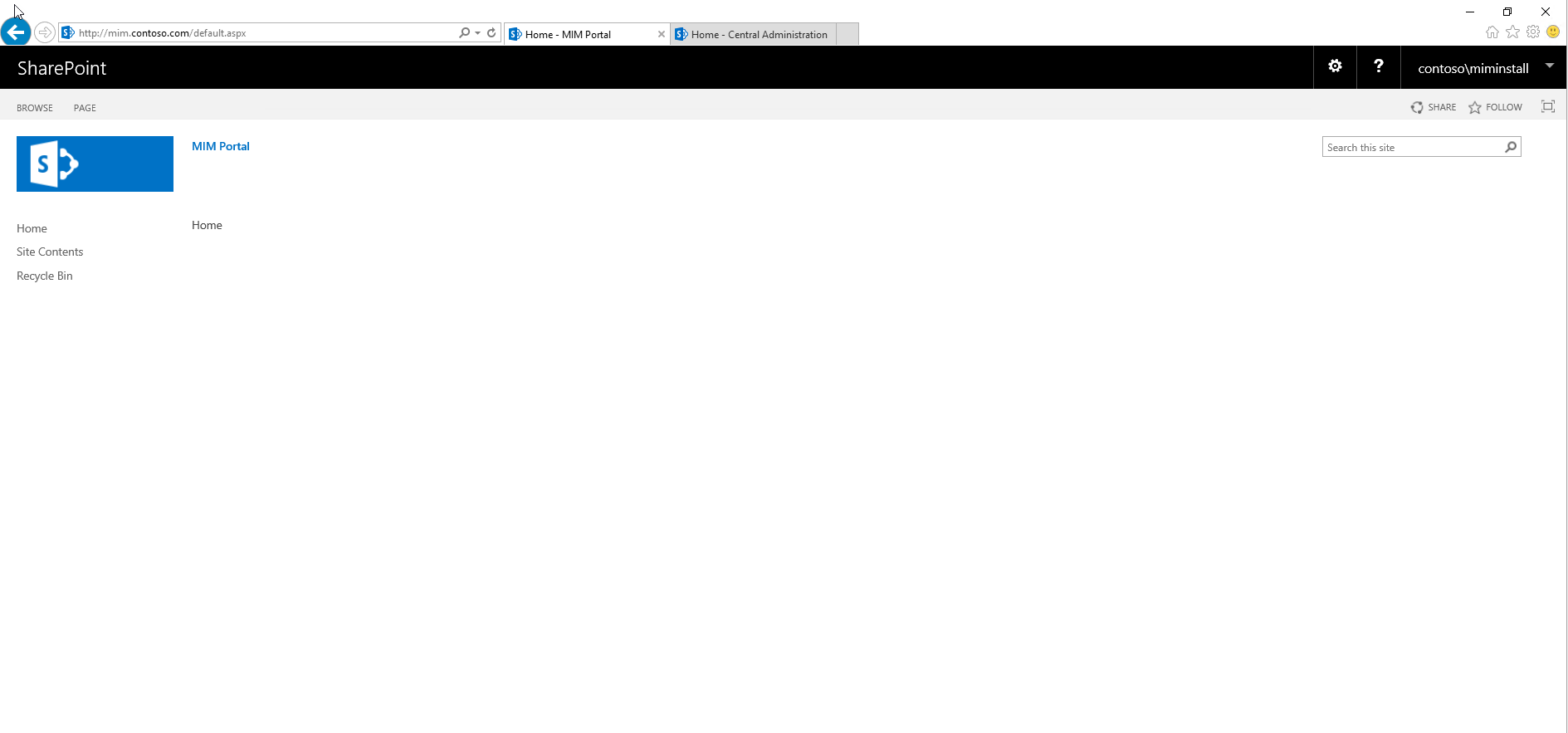
Скопируйте URL-адрес, а затем в Internet Explorer откройте Свойства браузера, перейдите на вкладку Безопасность, выберите Местная интрасеть и нажмите кнопку Сайты.
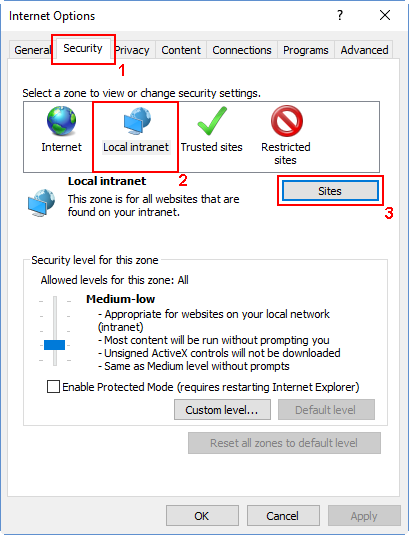
В окне Локальная интрасеть нажмите кнопку Дополнительно и вставьте скопированный URL-адрес в текстовое поле Добавить в зону следующий узел. Нажмите кнопку Добавить и закройте окна.
Откройте средство Администрирование, перейдите в раздел Службы, найдите службу администрирования SharePoint и запустите ее, если она еще не запущена.